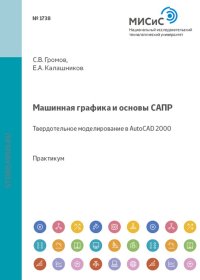Машинная графика и основы САПР : твердотельное моделирование в AutoCAD 2000
Покупка
Тематика:
Системы автоматического моделирования
Издательство:
Издательский Дом НИТУ «МИСиС»
Год издания: 2002
Кол-во страниц: 49
Дополнительно
Доступ онлайн
В корзину
В практикуме по курсу «Машинная графика и основы САПР» приведено описание работы, в которой на конкретном примере разбираются основы и средства твердотельного моделирования в AutoCAD 2000. Издание может быть полезно при самостоятельном изучении инструментов названного пакета, для получения практических навыков твердотельного моделирования в AutoCAD. Предназначено для студентов, обучающихся по специальностям 2202 «Автоматизированные системы обработки информации и управления» и 0719 «Информационные системы (в экономике)».
Тематика:
ББК:
УДК:
- 004: Информационные технологии. Вычислительная техника...
- 658: Организация производства. Экономика предприятий. Организация и техника торговли
ОКСО:
- ВО - Бакалавриат
- 15.03.04: Автоматизация технологических процессов и производств
ГРНТИ:
Скопировать запись
Фрагмент текстового слоя документа размещен для индексирующих роботов.
Для полноценной работы с документом, пожалуйста, перейдите в
ридер.
№1738 Кафедра автоматизированных систем управления СВ. Громов, Е.А. Калашников МАШИННАЯ ГРАФИКА И ОСНОВЫ САПР Твердотельное моделирование в AutoCAD 2000 Практикум для студентов специальностей 0719 и 2202 Рекомендован редакционно-издательским советом института МОСКВА 2002
УДК 004.92:658.512.011.56 Г87 Громов СВ., Калашников Е.А. Г87 Машинная графика и основы САПР: Твердотельное моделирование в AutoCAD 2000: Практикум. - М.: МИСиС, 2002. - 49 с. В практикуме по курсу «Машиппая графика и основы САПР» приведено описание работы, в которой на конкретном примере разбираются основы и средства твердотельного моделирования в AutoCAD 2000. Издание может быть полезно при самостоятельном изучении инструментов названного пакета, для получения практических навыков твердотельного моделирования в AutoCAD. Предназначено для студентов, обучающихся по специальностям 2202 «Автоматизированные системы обработки информации и управления» и 0719 «Информационные системы (в экономике)». © Московский государственный институт стали и сплавов (Технологический университет) (МИСиС), 2002
ОГЛАВЛЕНИЕ Введение 4 1. Создание объемных примитивов 6 1.1. Подготовка к выполнению упражнения 6 1.2. Построение твердотельного куба 6 1.2.1. Изменение точки зрения 7 1.3. Построение цилиндра 9 1.4. Создание твердотельного примитива выдавливанием 10 1.5. Выдавливание на конус 12 1.6. Создание твердотельного примитива вращением 15 2. Создание составного твердотельного объекта 19 2.1. Перемещение и вращение твердотельных объектов 19 2.1.1. Изменение текущей пользовательской системы координат 19 2.1.2. Вращение объектов 20 2.1.3. Вращение в трехмерном пространстве 22 2.1.4. Изменение точки зрения 24 2.2. Создание составного твердотельного объекта 25 2.3. Сопряжение граней твердотельного объекта 26 3. Редактирование твердотельной модели 28 3.1. Вывод информации о твердотельной модели 28 3.2. Редактирование граней твердотельной модели 29 3.2.1. Выдавливание граней 30 3.2.2. Перемещение граней 31 3.2.3. Параллельное смещение граней 33 3.2.4. Сведение граней на конус 35 3.2.5. Удаление граней 36 3.2.6. Копирование граней 37 3.2.7. Изменение цвета граней 39 3.2.8. Поворот граней 40 4. Создание двумерных вспомогательных изображений 41 Контрольные вопросы 46 Заключение 47 Библиографический список 48 3
ВВЕДЕНИЕ Модель - математическое представление геометрической формы, хранимое в базе данных системы САПР. В зависимости от способа описания выделяют следующие способы моделирования: каркасное, поверхностное и твердотельное. В каркасном моделировании для построения объекта используются самые простые графические примитивы, применяемые обычно на плоскости (отрезок, дуга, окружность и т.д.). Недостатками этого способа описания трехмерных объектов являются: неоднозначность в интерпретации модели, невозможность распознания криволинейных граней и взаимного влияния компонентов, трудности при вычислении физических характеристик, отсутствие средств построения тоновых изображений. В поверхностном моделировании для описания геометрических объектов кроме линий используются еще и поверхности. Способность распознавать сложные криволинейные грани и, следовательно, получать тоновые изображения, возможность создавать особые построения на поверхности (отверстия, трехмерные фаски и т.д.) делают этот способ моделирования особенно эффективным для представления сложных трехмерных объектов. Недостатками поверхностного моделирования являются неоднозначность при описании сложных тел, недостаточная точность описания моделей, сложность процедур удаления невидимых линий и отображения внутренних поверхностей. Твердотельное моделирование позволяет наилучшим образом описывать объемную форму, обеспечивает автоматическое удаление невидимых линий, построение трехмерных разрезов, получение точных весовых характеристик, предоставляет наилучшие возможности для создания фотореалистичных изображений и эффектных демонстраций. Существует два вида твердотельного моделирования: конструктивное представление (С-гер) и граничное (В-гер). Конструктивное представление - это построение твердотельных моделей из базовых составных элементов, называемых твердотельными и определяемых формой, размерами, точкой привязки и ориентацией. Для описания взаимодействия между этими элементами используют булевы операции (объединение, разность, пересечение). Твердотельные объекты могут быть построены при помощи развертки двумерных областей в трехмерном пространстве, только в 4
данном случае образуется твердый объем. С-гер распознает форму в терминах составляющих ее твердотельных элементов, а пакеты В-гер производят операции с моделью в терминах ребер и граней, которые образуют трехмерную граничную поверхность объемного тела. Данные о поверхности структурируются в терминах ее топологии (которая описывает число граней) и ее геометрии (описание формы, а также размещения в пространстве вершин, ребер, граней). Главное достоинство В-гер - более легкий путь модификации граничной поверхности. В последние годы все чаще применяют комбинацию Сгер и В-гер. Выполнение серии упражнений, приведенных в практикуме, даст возможность изучить основы твердотельного моделирования в AutoCAD. Для успешного выполнения заданий необходимо следовать инструкциям. На запросы Автокада вводится текст, выделенный полужирным шрифтом. 5
1. СОЗДАНИЕ ОБЪЕМНЫХ ПРИМИТИВОВ 1.1. Подготовка к выполнению упражнения Запустите Автокад и начните выполнение чертежа. Для этого щелкните мышью на первой кнопке на стандартной панели инструментов (Standard Toolbar). Измените границы рабочей области. Введите с клавиатуры команду LIMITS. Данная команда устанавливает верхнюю и нижнюю границы области, в которой осуществляется работа. В ранних версиях Автокада проводить построения вне этой области было невозможно. В рассматриваемой версии Автокад просто предупреждает о выходе за ее границы. При вводе Limits в командной строке Автокада, расположенной внизу экрана, появляется запрос на ввод новых значений границ области. Убедитесь, что границы чертежа (limits) имеют значения <0.0000,0.0000> и <420.0000,297.0000>. Чтобы согласиться с предъявленными значениями, достаточно нажать Enter. Если это не так, введите правильные значения через запятую. 1.2. Построение твердотельного куба Как было сказано во введении, многие сложные твердотельные объекты строятся на базе очень простых объектов. Начните с построения твердотельного куба. Для этого укажите его противоположные углы (или задайте длину и ширину), а затем высоту. 1. В главном меню выберите Draw->Solids->Box (рис. 1). 2. Введите с клавиатуры координаты первого угла: Specify comer of box or [CEnter] <0,0,0>: 100,100 Ha виде в плане, который является текущим, основание куба будет вести себя как «резиновая линия», растягивающаяся и сжимающаяся из одного угла, помогая визуализировать ширину и длину. 6
Рис. 1. Выбор команды Box 3. Введите с клавиатуры координаты противоположного угла основания куба: Specify comer or [Cube/Length]: 175,175 4. Введите с клавиатуры высоту куба: Specify height: 140 Высоту можно также задать, указав две точки. «Резиновая линия» не определяет направления построения куба, она лишь задает его высоту. 1.2.1. Изменение ТОЧКИ зрения Поскольку построенный куб ображается в плане, т.е. сверху (рис. 2), он выглядит как прямоугольник. На трехмерные объекты лучше смотреть под некоторым углом. Измените текущую точку зрения при помощи команды VPOINT. 1. Введите команду VPOINT с клавиатуры. Command: VPOINT Current view direction: VIEWDIR = 0.0000,0.0000,1.0000 7
Рис. 2. Изображение куба в плане 2. Вначале команда VPOINT информирует вас о текущей точке зрения. Для перехода в режим ввода углов поворота введите подкоманду R. Если принять режим указания точки зрения по умолчанию (без ввода R), появится специальный компас. При помощи него тоже можно указать точку зрения, но не так точно. Specify а view point or [Rotate] <display compass and tripod>: r 3. Введите угол поворота в плоскости XY. Enter angle in XY plane from X axis <270>: -40 4. Введите угол поворота относительно плоскости XY. Enter angle from XY plane <90>: 30 5. Измените размеры окна с помощью команды ZOOM. Вы можете не набирать команду ZOOM полностью, достаточно ввести первую букву Z и нажать Enter. Command: z Specify comer of window, enter a scale factor (nX or nXP), or [All/ Center/Dynamic/Extents/Previous/Scale/Window] <real time>: 0.6x В результате масштаб изображения должен уменьшиться в 0,6 раза относительно текущего вида (опция X) (рис. 3). 8
Рис. 3. Результат изменения текущего вида Заметим, что построенный куб не выглядит твердотельным он просматривается насквозь. Твердотельный объект представляется каркасом до тех пор, пока не будут устранены скрытые линии (команда HIDE). Поэтому на данном этапе довольно трудно визуально провести разграничение между твердотельными и трехмерными объектами, составленными из каркасов и трехмерных граней. Для определения типа объекта используется команда LIST, с помощью которой на экран можно вывести описание объектов. 1.3. Построение цилиндра Цилиндр создается так же, как круг или эллипс, но добавляется еще один параметр - высота (результат показан на рис. 4.) 1. В главном меню выберите Draw->Solids->Cylinder. Command: _cylinder Current wire frame density: ISOLINES = 4 9
линдра. 210,175 2. Рис. 4. Куб и цилиндр Введите с клавиатуры координаты центра основания ци Specify center point for base of cylinder or [Elliptical] <0,0,0>: 3. Введите с клавиатуры радиус основания цилиндра. Specify radius for base of cylinder or [Diameter]: 10 4. Введите с клавиатуры высоту цилиндра Specify height of cylinder or [Center of other end]: 15 1.4. Создание твердотельного примитива выдавливанием Постройте твердотельный цилиндр путем выдавливания круга. 1. Запустите команду рисования окружностей CIRLCE. Для этого достаточно ввести с клавиатуры первую букву. Command: с 10
2. Введите с клавиатуры координаты центра окружности. CIRCLE Specify center point for circle or [3P/2P/Ttr (tan tan radius)]: 105,70 3. Введите значение радиуса. Specify radius of circle or [Diameter] <15.9254>: 10 После этого на экране появится изображение, представленное на рис. 5. Рис. 5. Построение окружности 4. В главном меню выберите Draw->Solids->Extrude Command: _extrude Current wire frame density: ISOLINES = 4 5. Выберите круг. Для этого щелкните на нем левой кнопкой мыши. Для завершения режима выбора объектов нажмите Enter. Select objects: 1 found Select objects: 6. Введите значение высоты выдавливания. Specify height of extrusion or [Path]: 15 11
Доступ онлайн
В корзину